오토캐드를 사용하면서 유용한 기능 중 하나인 오스냅에 대해서 포스팅해 보겠습니다. 오 스냅이란 캐드 작업 시 끝점, 중간점, 직교, 중심점 등 도면을 그릴 때 원하는 위치를 쉽게 확인하는 보조기능입니다. F3을 눌러 on/off 할 수 있습니다.
오토캐드 오스냅(객체스냅) 설정
오스냅을 통해 캐드 도면 드로잉작업을 효율적으로 할 수 있습니다. 객체스냅이라고도 불리는 오 스냅은 끝점, 중심점, 직교, 중간점등 도면을 그리는 것에 있어서 필수적인 요소들입니다.
목차
오스냅 설정하기
오스냅(객체스냅)의 단축키는 os입니다. 명령창에 os를 입력하고 액체스냅을 설정하시면 됩니다.
명령창에 os 입력 후 엔터
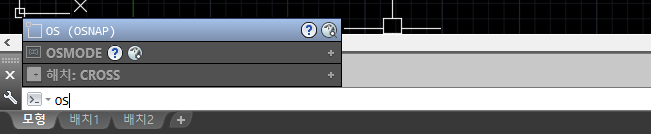
사용할 스냅 체크
오스냅 설정 창이 나오면 사용할 객체 스냅을 체크하시면 됩니다. 일반적으로는 끝점, 중간점, 직교, 교차점, 중심점을 주로 사용하기 때문에 5가지 항목에 대해서 체크를 해주시면 됩니다.
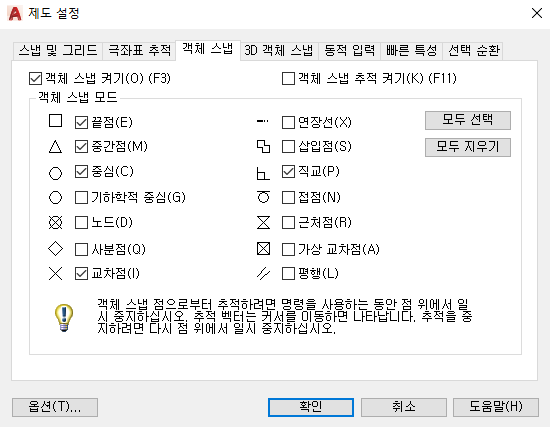
오스냅 종류
앞서 말한 오 스냅 종류 중 5가지를 설명드리겠습니다.
중간점
중간점은 모든 객체의 중간, 즉 가운데를 의미하는 점입니다. 오토캐드를 사용할 때 필수적인 요소입니다. 정삼각형으로 표시가 되기 때문에 쉽게 찾을 수 있습니다.
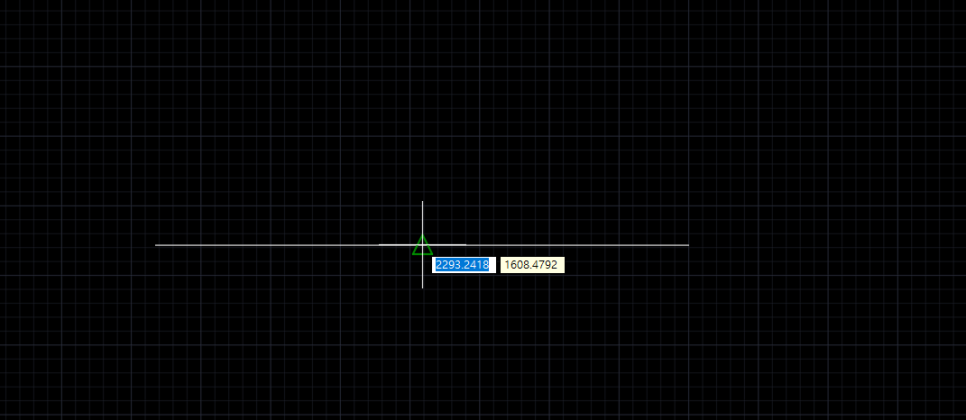
끝점
끝점은 모든 객체의 끝을 표시하는 점입니다. 아래 사진과 같이 정사각형으로 표시가 됩니다.
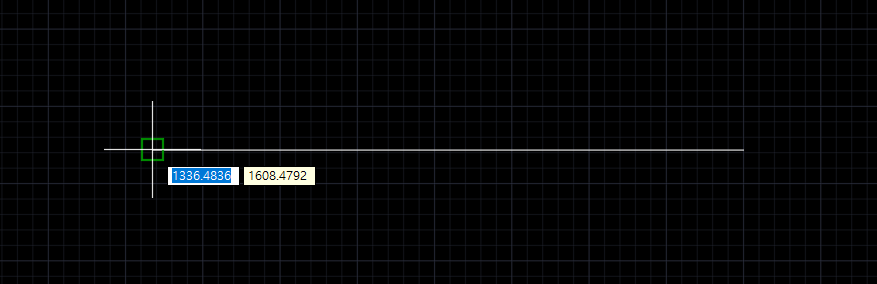
직교
객체와 객체 사이의 직각을 표시하는 점입니다. 아래 사진과 같이 직각 표시가 나옵니다.
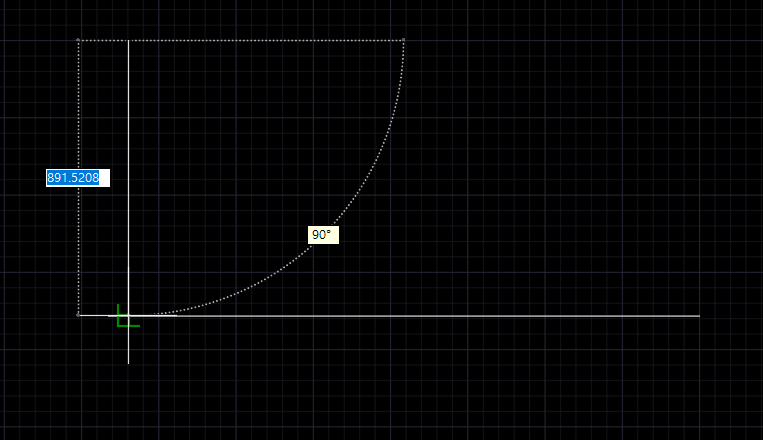
중심점
중심점은 원이나 호의 중앙을 표시하는 점입니다. 원의 바깥에서 마우스 커서를 중앙으로 가져다 놓으면 중심점을 잡을 수 있습니다. 표시는 원으로 표시가 되며 중간점과 착각하시면 안 됩니다.
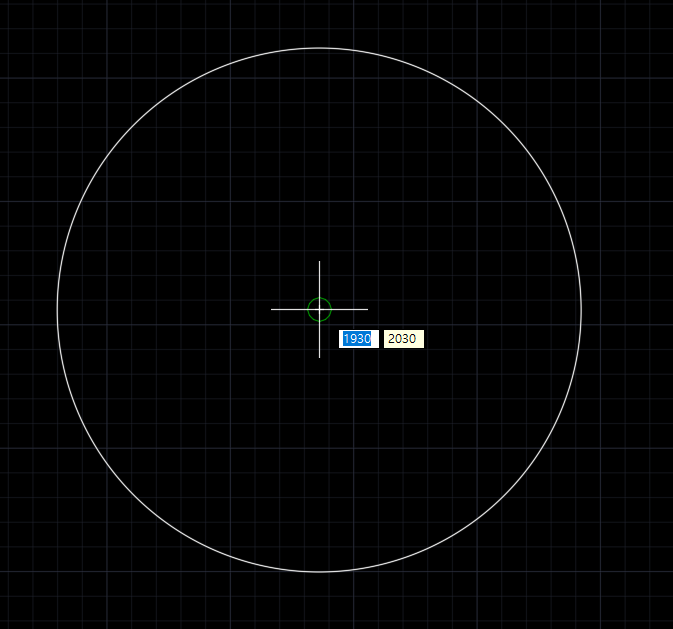
교차점
교차점은 선과선, 객체와 객체, 치수 와치수 등 여러 겹치는 점들을 표시해 주는 것이 교차점입니다. 표시는 교차되는 곳에 X로 표시가 됩니다.
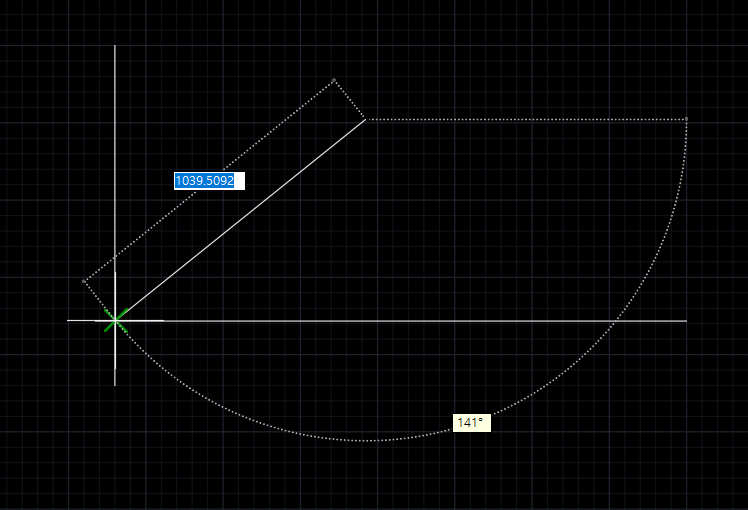
객체스냅 on / off
오 스냅은 필요시 on / off 할 수 있기 때문에 사용을 하지 않을 때는 F3를 눌러 객체스냅을 끌 수 있습니다. 반대로 사용을 원하시면 F3를 누르시면 됩니다.
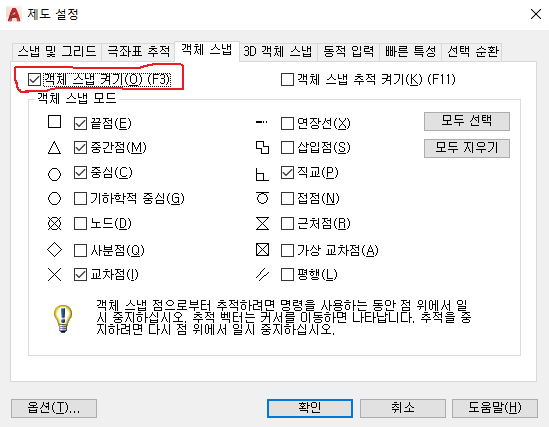
오토캐드 객체스냅(오 스냅)을 사용하면 효율적인 작업을 통해 작업시간을 줄일 수 있습니다. 평소 도면을 그릴 때 사용하는 스냅들을 체크하여 작업능률을 올려보세요.
'▶ 오토캐드' 카테고리의 다른 글
| 오토캐드 단축키 모음 명령어 모음 (0) | 2023.03.23 |
|---|---|
| 오토캐드 객체 치수늘리기 / 줄이기 명령어 STRETCH (0) | 2022.07.12 |
| 오토캐드 컬러출력 / 흑백출력 (AutoCAD 컬러출력하기) (0) | 2020.10.30 |
| 오토캐드 단축키 / AutoCAD 단축키 (feat. 편집관련 단축키) (0) | 2020.08.22 |
| 오토캐드 / AutoCAD 단축키 (feat.그리기 단축키) 선그리기 / 원그리기 / 사각형그리기 (0) | 2020.08.19 |




댓글